En este post hablaré en que consiste WordPress y cómo instalarlo en un servidor local. En principio no cambia mucho de instalarlo en un servidor local a un hosting. Recomiendo instalar XAMPP que puedes ver cómo instalarlo en este tutorial.
WordPress es un sistema de gestión de contenidos o CMS que en un principio estaba destinado al desarrollo de blogs pero con el tiempo se convirtió en un herramienta fundamental para el desarrollo de páginas web con múltiples finalidades.
Con este gestor contenido podemos añadir funcionalidades extra con plugins, modificar el diseño a nuestro antojo con temas y organizar el contenido con categorías y etiquetas. Además, podemos incluir widgets en nuestra página para mostrar bloques sobre un contenido concreto.
En esta web profundizaré en el funcionamiento y creación de plugins y temas. WordPress está desarrollado en PHP por tanto a la hora de modificar plugins o incluso temas es preciso que tengas un mínimo de conocimiento respecto a este lenguaje.
Ahora hablaré de la instalación, antes tienes que saber que WordPress puede ser multisitio esto quiere decir que podemos alojar más de una web en una misma instalación, pero esto lo hablaré más adelante.
Para empezar tenemos que descargar WordPress desde https://es.wordpress.org/ dónde veéris un botón azul para descargarlo.
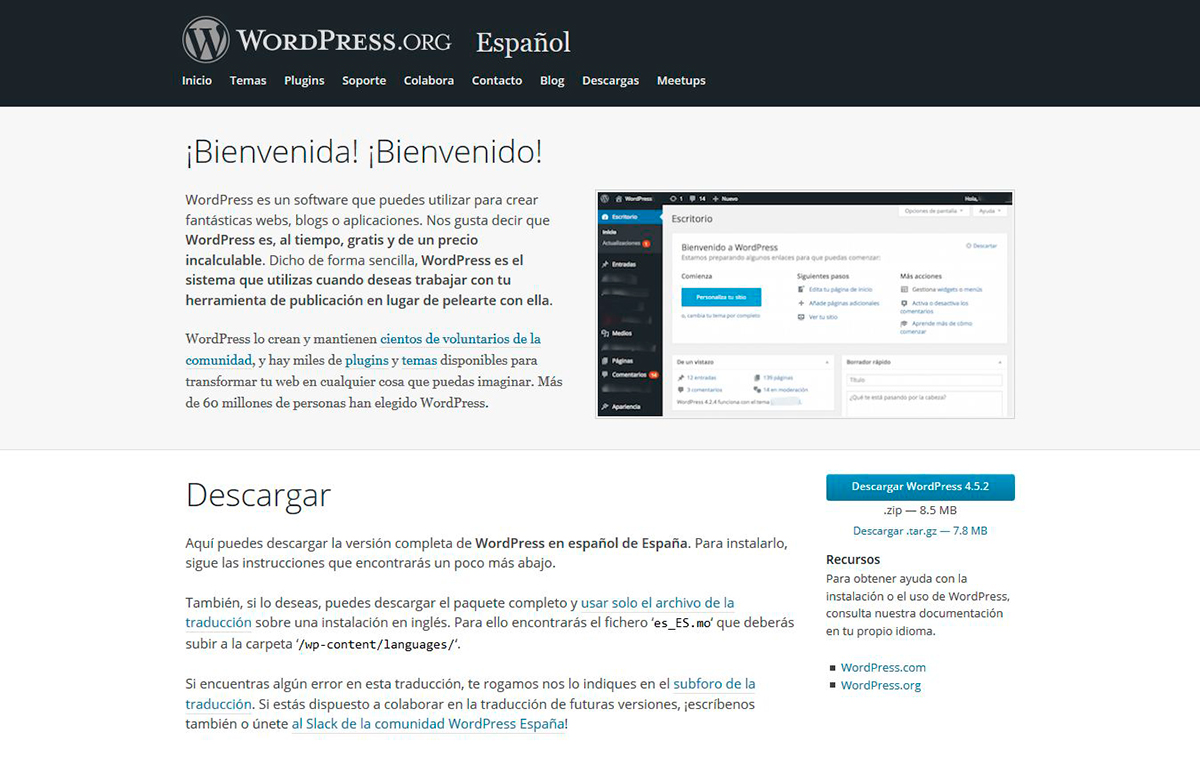
Lo siguiente es tener funcionando nuestro servidor. Recuerda que desde este tutorial puedes aprender cómo instalarlo y ponerlo en marcha.
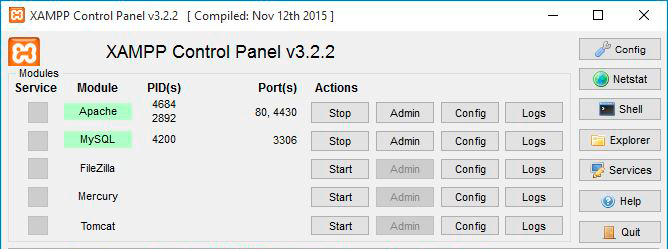
Iniciamos Apache y MySQL
WordPress usa una base de datos para funcionar, por ello tenemos que entrar en mysql y crear una. Entramos en http://localhost/phpmyadmin y clicamos en nueva en el menú lateral.
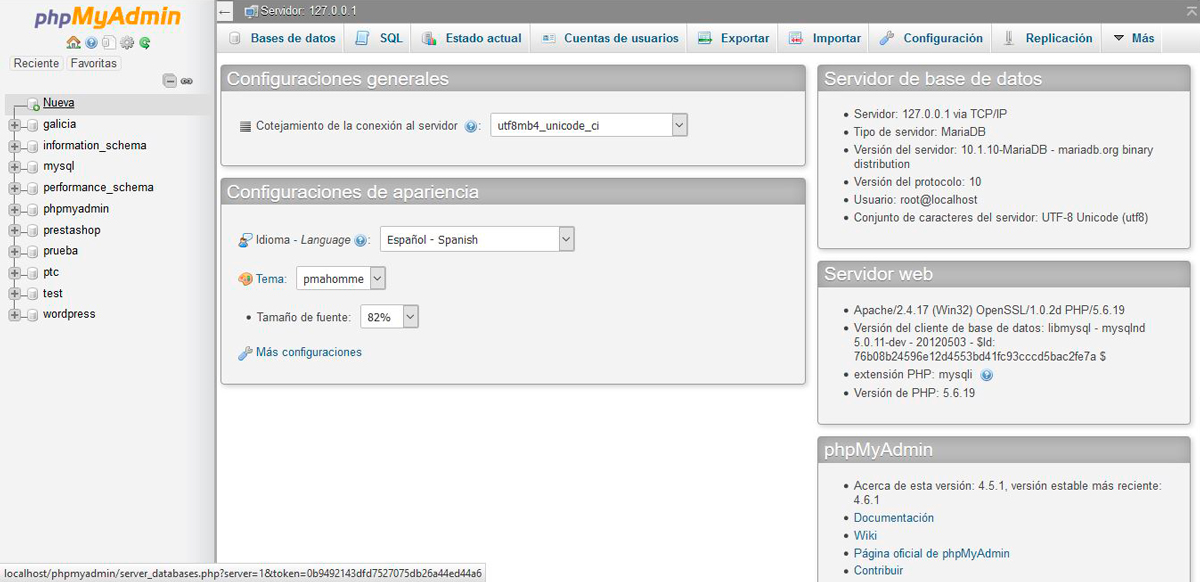
Selección de opción nueva en la barra lateral
Escribimos el nombre de la base de datos, que en este caso será WordPress pero puedes darle el que tú quieras. Y cotejamiento será utf8_spanish_ci.
A continuación creamos una carpeta llamada wordpress en C:\xampp\htdocs que sería equivalente a la carpeta “www” en caso de usar un hosting web.
En la carpeta wordpress se descomprime el zip que hemos descargado de wordpres.org.
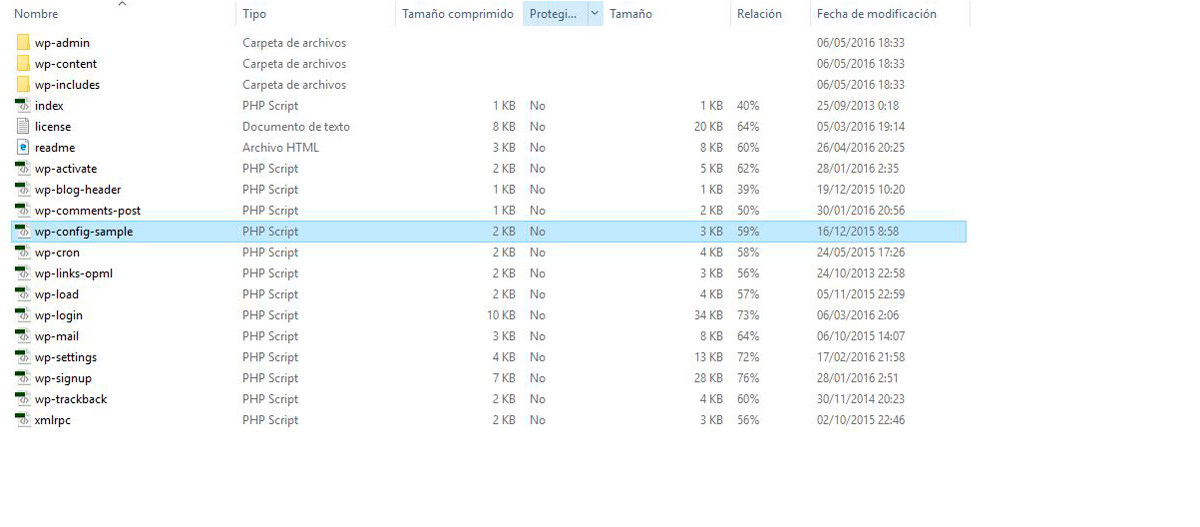
Estructura de archivos de WordPress
Entrad en vuestro navegador con la siguiente dirección: http://localhost/wordpress y debería aparecer la selección de idioma. Una vez escogido el idioma os aparecerá un mensaje de bienvenida y al darle a siguiente tendremos que configurar la conexión a la base de datos.
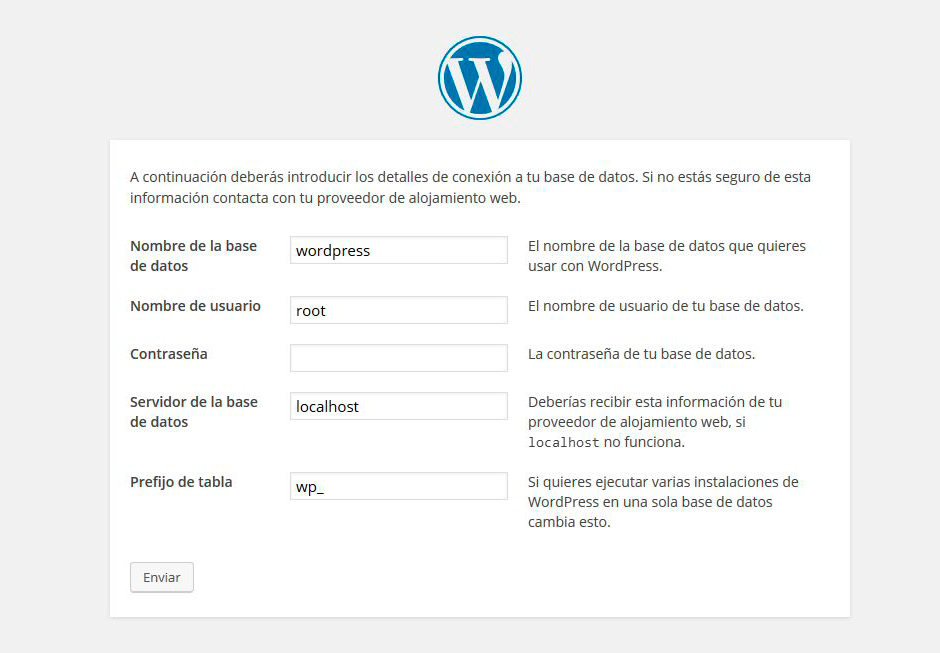
Configuración de la conexión de la base de datos
Metemos el nombre de la base de datos que hemos creado y el nombre de usuario y contraseña que usamos para acceder a la base de datos. Si no tocaste los usuarios en phpmyadmin por defecto es root y sin contraseña.
Otra manera de configurar la conexión es cambiar el nombre del archivo wp-config-sample.php a wp-config.php. A continuación se edita con un programa como notepad++ o sublimetext.
Las líneas a modificar van de la 23 a la 32. Si tienes la configuración de xampp por defecto deberías de tener wp-config así:
|
1 2 3 4 5 6 7 8 9 10 11 12 13 14 15 16 17 18 19 |
define('DB_NAME', 'wordpress'); /** MySQL database username */ define('DB_USER', 'root'); /** MySQL database password */ define('DB_PASSWORD', ''); /** MySQL hostname */ define('DB_HOST', 'localhost'); |
Luego iríamos a http://localhost/wordpress y una vez seleccionado el idioma, saltaría a la creación de usuario y título del sitio.
En caso de seguir por la vía gráfica y sencilla, una vez le demos a enviar dirá que va a comenzar la instalación, le damos a ejecutar la instalación. La siguiente pantalla será la creación de la cuenta de administrador y el título del sitio.
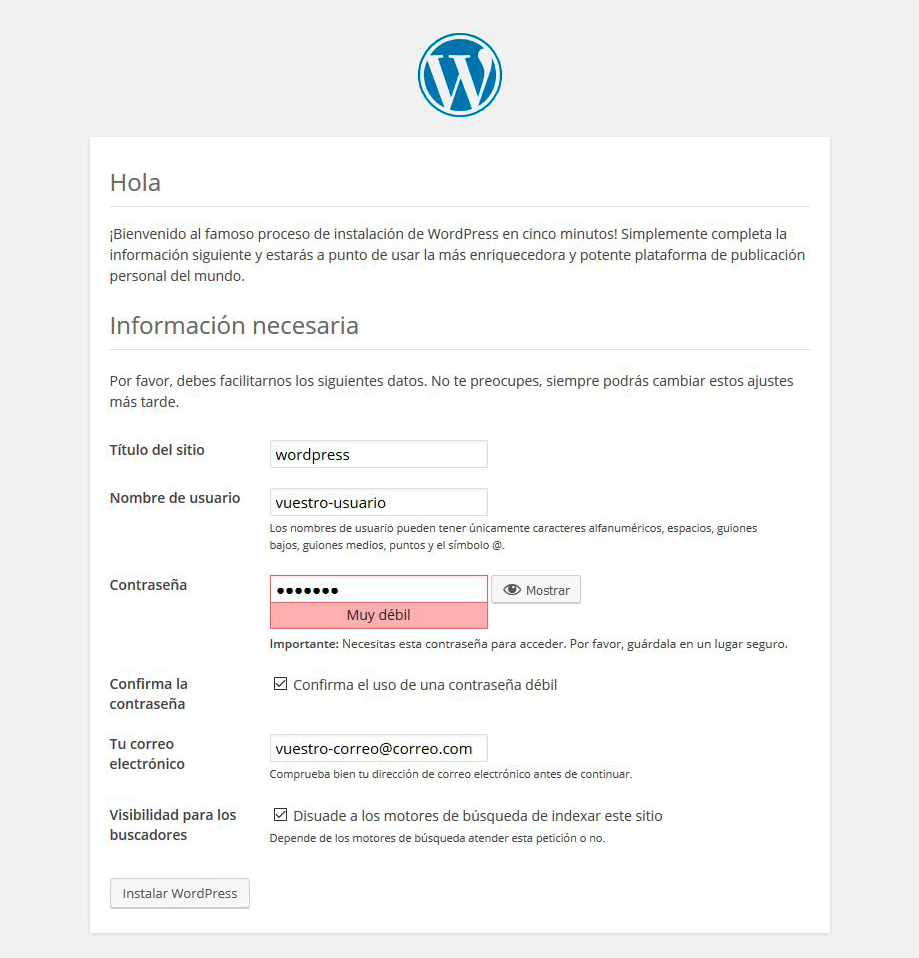
Ejemplo de títutlo de sitio y usuario
Ahora ya puedes acceder a tu wordpress con tu usuario y contraseña desde http://localhost/wordpress/wp-login.php.
Y hasta aquí la instalación de wordpress, os recomiendo que trasteéis un poco con la interfaz para acostumbraros. A seguir picando saludos 🙂
